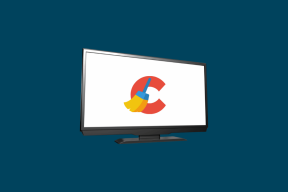8 najboljših načinov, kako popraviti, da YouTube ne deluje v Androidu
Miscellanea / / November 29, 2021
Aplikacija YouTube je nameščena na skoraj vseh telefonih in tabličnih računalnikih Android. To je ena izmed aplikacij, ki jo lahko uporablja celo otrok. Vendar pa se problem pojavi, ko YouTube preneha delovati na telefonih ali tabličnih računalnikih Android. Ali greste skozi isto težavo? Preverite, kako popraviti, da YouTube ne deluje v telefonih Android.

Uporabniki YouTuba se soočajo z različnimi težavami, povezanimi z aplikacijo. Medtem ko se pri nekaterih videoposnetki v YouTubu naložijo, vendar se ne predvajajo, pri drugih se videoposnetki sploh ne naložijo. Podobno drugo uporabniki dobijo napake, kot je brez povezave, preverite svojo internetno povezavo, napako pri nalaganju, napaka pri predvajanju, itd
Ne glede na težavo, s katero se soočate v aplikaciji za Android v YouTubu, bi vam morala pomagati naslednja objava. Začnimo.
1. Znova zaženite telefon
Postopek odpravljanja težav morate začeti tako, da znova zaženete telefon. Velikokrat ta nasvet ne bo odpravil samo težav z aplikacijo YouTube, ampak bo odpravil tudi druge težave. Preverite naš vodnik, če se soočate
težave s samodejnim predvajanjem v YouTubu.2. Preverite internetno povezavo
Prav tako morate preveriti, ali internet v vašem telefonu deluje pravilno ali ne. Preprosto odprite katero koli spletno mesto prek brskalnika ali zaženite katero koli drugo aplikacijo. Preizkusite internetno povezavo. Če je vse v redu, internet deluje v redu. Če se tudi druge stvari ne naložijo, bi morali odpravite težave z internetno povezavo v telefonu.
Profesionalni nasvet: Če ste z uporabo povezave Wi-Fi za gledanje YouTuba, znova zaženite modem.
Tudi na Guiding Tech
3. Omogoči način za letalo
The Nastavitev načina za letalo na telefonih Android onemogoči vse povezave, povezane z omrežjem. Poskusite ga omogočiti za minuto in ga nato onemogočiti. To bo odpravilo tudi težave, povezane z omrežjem na vašem telefonu, skupaj s težavami s predvajanjem v YouTubu.
Če želite omogočiti način za letalo, odprite hitre nastavitve v telefonu Android. Za to odprite ploščo z obvestili in na vrhu boste našli hitre nastavitve. Tapnite nastavitev načina za letalo, da jo omogočite. Počakajte 1 minuto in ga nato onemogočite. Odprite aplikacijo YouTube. Upajmo, da bo delovalo v redu.

4. Preverite datum in čas
Če ima vaš telefon napačen datum in čas, boste imeli težave z YouTubom in drugimi aplikacijami v telefonu. Zato se prepričajte, da ima vaš telefon pravilen datum in čas.
Torej odprite Nastavitve v telefonu in pojdite na Sistem ali Splošno upravljanje. Dotaknite se Datum in čas. Omogočite stikala poleg Samodejni datum in ura ali Uporabi čas in časovni pas, ki ga zagotavlja omrežje.

5. Počisti predpomnilnik in podatke
Ena najboljših rešitev za odpravo težave, ko YouTube ne deluje, je brisanje predpomnilnika in podatkov aplikacije YouTube. Medtem brisanje predpomnilnika ne bo izbrisal nobenih podatkov iz aplikacije YouTube ali drugih aplikacij, brisanje podatkov bo ponastavilo nastavitve YouTuba. Spoznajte podrobno kaj se zgodi z brisanjem podatkov aplikacije YouTube.
Če želite počistiti predpomnilnik in podatke aplikacije YouTube, v telefonu odprite Nastavitve in odprite Aplikacije. Pod Vse aplikacije tapnite YouTube in nato Shramba.


Najprej tapnite Počisti predpomnilnik. Znova zaženite telefon in preverite, ali aplikacija zdaj deluje. Nato tapnite Počisti podatke ali shranjevanje, odvisno od možnosti, ki je na voljo.

Profesionalni nasvet: Izbrišite predpomnilnik in podatke za aplikacijo Google, trgovino Google Play in storitve Google Play.
Tudi na Guiding Tech
6. Posodobite aplikacijo YouTube
Velikokrat se takšne težave lahko pojavijo tudi zaradi napake v aplikaciji. Če želite to popraviti, boste morali posodobiti aplikacijo YouTube. Za to odprite Play Store in poiščite YouTube. Dotaknite se gumba Posodobi. Običajno bi se morala aplikacija YouTube posodobiti brez težav, vendar preverite načine popravite, da ni mogoče posodobiti YouTuba v sistemu Android če se to ne zgodi.
Prav tako morate posodobiti storitve Google Play v telefonu. Preverite naš vodnik kako posodobiti storitve Google Play.
Nasvet: Ne veste, kdaj je treba posodobiti aplikacijo? Preverite naš vodnik kako vedeti, ali aplikacije potrebujejo posodobitev na Android in iPhone.
7. Ponovno namestite aplikacijo
Če posodobitev ni na voljo ali posodobitev aplikacije YouTube ni odpravila težave, odstranite aplikacijo YouTube. Nato znova zaženite telefon in ga znova namestite. Če želite odstraniti YouTube, odprite Trgovino Play in poiščite YouTube. Dotaknite se Odstrani. Na mnogih telefonih se aplikacija YouTube ne bo v celoti odstranila, ker je vnaprej nameščena aplikacija. V takih primerih bo tovarniška različica aplikacije obnovljena. To je tudi dovolj. Ko se to zgodi, znova posodobite aplikacijo.
8. Ponastavi nastavitve aplikacije
Če nič ne deluje, morate narediti nekoliko strožji korak in ponastaviti nastavitve aplikacij v telefonu. To ne bo izbrisalo nobenih osebnih podatkov ali datotek iz vašega telefona. Ponastavil bo nastavitve, kot so dovoljenja za aplikacije, omejitve itd., na njihove privzete vrednosti. Ponovno jih boste morali nastaviti.
Če želite ponastaviti nastavitve aplikacije, pojdite v Nastavitve > Sistem > Možnosti ponastavitve. Dotaknite se možnosti Ponastavi nastavitve aplikacije.
Profesionalni nasvet: Oglejte si drugo metodo za ponastavitev nastavitev aplikacije in se seznanite s podrobnostmi kaj se zgodi s ponastavitvijo nastavitev aplikacije.


Tudi na Guiding Tech
Poskusite spletno mesto YouTube
Upamo, da vam zgoraj omenjene metode pomagajo odpraviti težave s predvajanjem z aplikacijo YouTube v telefonu ali tabličnem računalniku Android. Če se težava ponovi, uporabite YouTubovo spletno mesto za mobilne naprave, dokler težava ni odpravljena. Lahko tudi preverite pet YouTubovih alternativ.
Naslednji: Če si res želite nekako ogledati YouTube video, lahko na naslednji povezavi preverite 6 spletnih mest, ki vam omogočajo gledanje YouTuba brez YouTuba.